iTunes 是Apple開發的媒體播放機,是任何 iOS 設備的完美伴侶。它不僅可以同步和備份您的圖像、視頻、文檔等庫,還可以訪問一系列互聯網廣播公司。它使管理您的所有數位內容變得更加容易和方便。
用戶不僅可以傳輸數據,還可以更新他們的 iOS 版本並恢復任何以前的版本。儘管iTunes很有用,但使用者可能會遇到Apple音樂錯誤9039。
如果您是不幸的人之一,在嘗試通過 Mac 或 Windows 將iPhone連接到iTunes時收到“發生未知錯誤9039”消息,或者嘗試將音樂添加到他們的資料庫時,請不要驚慌。您只需幾個簡單的步驟即可解決此問題!因此,讓我們開始吧。
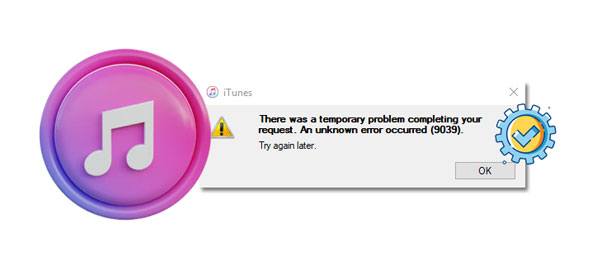
錯誤 9039 通常在用戶嘗試將歌曲添加到其音樂庫時出現。將AirPlay設備與iTunes連接時,也可能會出現臭名昭著的錯誤代碼。此代碼通常表示連接時出現問題。
此iTunes錯誤的根本原因通常很難確定,但最常見的可能性是損壞,過時的軟體版本,應用程式檔和錯誤設置的系統設置。
當您在 iTunes 中遇到 9039 錯誤時,您可以採取一些步驟來嘗試解決問題。您可以採取以下措施來解決問題:
在解決系統上的應用程式的任何問題時,重新啟動電腦應該是第一步。
這聽起來很明顯,但如果您還沒有重新啟動計算機,那麼重新啟動計算機是值得的。信不信由你,這種簡單的措施有可能解決許多問題,iTunes錯誤就是其中之一。
您的電腦可能遇到了導致應用程式失敗的小錯誤或技術問題。幸運的是,重新啟動設備可以輕鬆恢復操作系統並消除其路徑中的任何錯誤或故障。只需一次簡單的重啟,您就會回到正軌。以下是重新啟動 Windows PC 的步驟:
步驟1:按計算機鍵盤上的“Windows「按鈕。這樣做將打開「開始」功能表。
步驟2:現在點擊「電源」選項以打開「電源選項」功能表。
步驟3:最後,按兩下重新啟動「按鈕重新啟動電腦」。

重新啟動計算機后,嘗試重新啟動iTunes應用程式並觀察錯誤代碼9039是否已解決。
iTunes錯誤9039的可靠補救措施是註銷並進入您的iTunes帳戶。這樣做可以解決此常見問題,讓您不間斷地享受iTunes上的所有功能。
您的 iTunes 帳戶中可能存在故障,導致在添加音樂或將設備連接到 iTunes 時出現錯誤 9093。這種情況經常發生,簡單的註銷並進入您的帳戶可能只是修復此iTunes錯誤的秘訣。
請按照以下簡單步驟註銷並登錄 iTunes 帳戶:
步驟1:首先導航到計算機的“桌面”並啟動iTunes應用程式。進入後,從屏幕頂部的功能表欄中選擇「帳戶」選項卡。
步驟2:接下來,點擊“註銷”。然後導航回「帳戶」部分,然後按兩下登錄以再次登錄您的帳戶。

登錄后,嘗試重新啟動iTunes。然後將幾首曲子添加到您的資料庫或將設備與iTunes連接並檢查錯誤是否已解決。如果問題仍然存在,請嘗試以下方法。
另請參閱: 您不容錯過的 10 大 iTunes 替代品 Windows
有時,設備和計算機之間的連接太弱,無法正常運行。這可能會中斷 iTunes 商店的操作,並可能導致 9039 錯誤消息。為確保最佳性能,最好將設備直接連接到計算機。這確保了穩定的連接,再次開店可能會取得豐碩的成果。
不要忽視這個久經考驗的解決方案。如果您想避免其他問題和代碼,請確保您的 iTunes 商店已更新。如果它不是最新版本,請花一些時間進行升級。從長遠來看,這是值得的。
此舊版本的存儲與進程的某些部分之間的不相容可能會導致顯示錯誤代碼。通常,公司會發佈更新以解決錯誤和錯誤。但是,錯誤始終可能仍未解決並繼續導致問題。通過定期更新您的商店,您將能夠處理這些錯誤。
要解決iTunes的問題,您應該考慮更新其版本。在您的設備上安裝更新版本的iTunes或許能夠解決導致錯誤代碼9039的任何問題。
以下是在iTunes上檢查更新的方法:
步驟1:首先,只需從iTunes應用程式的主功能表欄中選擇“説明”選項卡即可。然後點擊「檢查更新」 選項。
步驟2:然後iTunes可以檢測您的計算機是否有可用的更新版本。如果有,只需按照螢幕上的步驟安裝並開始使用最新版本的iTunes即可。

重新啟動電腦,然後在iTunes上嘗試導致出現錯誤代碼9039的相同活動。查看問題是否仍然存在或已解決。
您可能需要: 在 iTunes/iCloud 上恢復 iPhone 需要多長時間?(權威)
保護您的設備免受惡意威脅是不可或缺的,有效的安全軟體可能是受保護的數據和損壞的機器之間的區別。它掃描每封電子郵件、下載、損壞的檔和應用程式,僅舉幾例。為確保沒有有害的東西破壞您的系統壁。所有設備上都有可靠的安全軟體,您可以放心,在線活動不會留下不受歡迎的後果。
不幸的是,安全軟體有時無法按預期工作。在某些情況下,它甚至可能是 Mac上錯誤 9039 的來源。要確保這不是原因,請通過執行以下操作來禁用它:
步驟1:關閉iTunes商店並打開計算機上安裝的安全程式。
步驟2:通過取消選中「阻止所有傳入連接」選項來禁用它。
步驟3:返回iTunes商店並打開應用程式。
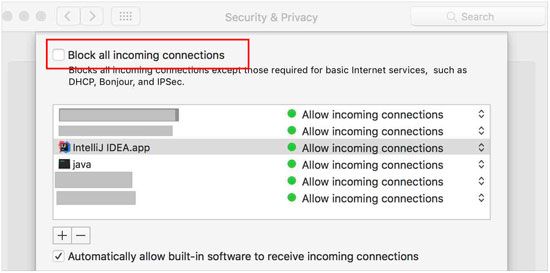
在某些情況下,Apple Music 資料庫中存儲的大量音樂可能會導致各種問題。要解決您可能遇到的這個未知錯誤,請嘗試刪除所有音樂檔並將其恢復到庫中。方法如下:
步驟1:轉到計算機上的“Apple Music Library”。在繼續之前,請確保從iTunes備份。
第 2 步:嘗試從播放清單中刪除未購買的不需要的歌曲。
步驟3:之後,重新啟動計算機上的iTunes應用程式,重新啟動iPhone,然後查看錯誤9039是否已修復。

另請閱讀: 如果 iTunes 驅動程式未安裝在 Windows PC 上怎麼辦?在這種情況下,您該如何解決?
如果您是 Apple Music 愛好者,那麼這就是您的門票。多個使用者分享說,更新他們的iCloud音樂庫恢復了正常功能。所以你也可以嘗試一下。請按照以下簡單步驟更新iCloud音樂資料庫:
步驟1:從桌面啟動電腦上的iTunes應用程式。
步驟2:完成後,點擊“檔”選項卡。
步驟3:最後,按「庫」並選擇「更新iCloud音樂庫」。。

該過程完成後,重新啟動設備並檢查iTunes 9039錯誤代碼是否已通過上傳曲目或連接AirPlay設備來解決。
如果上述方法都不起作用,您可以嘗試重置計算機上的緩存。這將有助於清除任何錯誤的緩存數據並刪除可能導致iTunes 9039錯誤代碼的任何損壞檔。為此,請執行以下操作:
步驟1:點擊“編輯”功能表,然後選擇“首選項”。在那裡,點擊「高級」選項。
步驟2:選擇“重置iTunes Store緩存”,然後按“確定”。

如果上述方法無法解決問題,您可能需要考慮在計算機上重新安裝iTunes 作為潛在的解決方案。這可能是您的系統需要的突破。
您的某些iTunes可能已損壞,並且升級無法解決問題。只需在計算機上重新安裝該應用程式,以確保您擁有新軟體。具體操作如下:
步驟1:訪問計算機上的 控制面板 。
步驟2:按兩下「程式」選項下的「控制面板中的」卸載程式」。
步驟3:右鍵按兩下iTunes應用程式,然後選擇「卸載」將其從計算機中刪除。
步驟4: 卸載iTunes后,前往Apple的官方網站並下載iTunes最新版本。

如果您尚未授權當前使用的計算機,則可能無法更改庫設置或添加新檔。要解決此問題,您可以授予計算機訪問iTunes資料庫的許可權。方法如下:
步驟1:選擇iTunes主窗口導航按鈕附近的「帳戶」選項卡。
第 2 步:在「帳戶」部分下找到“授權”。
步驟3:點擊“授權此計算機”選項開始安裝。

進一步閱讀: iCloud與iTunes備份:它們之間有什麼區別?
如果在嘗試將音樂檔添加到 Apple Music 資料庫時出現錯誤 9039,您可以向專業工具尋求説明。這是iTunes修復。該軟體擅長修復iTunes上的不同錯誤。除了未知錯誤9039之外,它還可以 解決iTunes錯誤4005,錯誤13010,錯誤14等。順便說一句,如果您的iTunes上存在連接問題,您可以使用此程式輕鬆修復它。
此修復軟體的亮點:
* 在出現未知錯誤 9039 時修復您的 iTunes。
*有效修復各種iTunes錯誤,如 錯誤0xe8000015,13014等。
*使您的iTunes順利連接到您的設備。
* 快速找出iOS設備的同步誤差 54。
下載並安裝iTunes修復軟體。
輕鬆修復錯誤9039:
01在PC上啟動該軟體,然後選擇「系統修復」 選項。
02按兩下「修復iTunes錯誤」選項卡以檢查iTunes元件。

03然後點擊「修復」圖示以修復iTunes錯誤。完成後,檢查您的iTunes。如果有效,請按兩下確定「並關閉軟體」。如果錯誤仍然存在,請點擊「高級修復」選項以修復iTunes程式。

iTunes 9039錯誤代碼是Apple使用者最常遇到的問題之一。值得慶幸的是,此問題有幾種可用的解決方案,您可以使用其中任何一種輕鬆解決它。
要快速解決iTunes錯誤,使用 iTunes Repair 是一個有效的選擇。您可以在短時間內通過簡單的按兩下來修復iTunes程式。此外,此工具可以説明您一次解決iTunes上的許多問題。為什麼不試試呢?
相關文章:
如何快速修復iPhone / iTunes錯誤56?[Ultra教程]
如何在沒有iTunes的情況下快速備份iPod?(支援所有 iPod 系列)